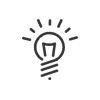Entidade(s)
Gestão de entidades
A opção de Multi-Entidade permite organizar as configurações Kelio em diferentes entidades. Assim, num único servidor Kelio, torna-se mais fácil gerir uma multi-entidade, multi-local, multi-loja, multi-estabelecimento, multi-convenção, etc.
O principio é o seguinte:
1.Definimos no Kelio as diferente entidades geridas.
2.Cria-se para cada uma dessas entidades a parametrização adaptada (os parâmetros - horários, contadores, ausências - podem ser comuns ou particulares às diversas entidades).
3.Cada utilizador do sistema recebe o direito de gerir os funcionários da sua(s) entidade(s) com a configuração correspondente..
Desta forma, é possível dividir o sistema em diferentes entidades independentes com gestores comuns ou específicos para cada entidade definida. Dessa forma, estrutura e descentraliza a gestão de um sistema Kelio enquanto mantém as capacidades de administração e operativas gerais.
|
Não há vínculo entre oorganigrama e a lista de empresas. |
|
 Criar uma entidade
Criar uma entidade
Este ecrã permite identificar as diferentes entidades geridas. O termo « entidade » pode ser renomeado dependendo da divisão desejada pela sua organização. Assim, é possível definir uma lista de estabelecimentos, lojas, empresas, etc. Para adicionar uma nova entidade, siga estas etapas: 1.Abra a janela de gestão de entidade com a ajuda do menu Parametrização > Empresa > Entidade(s). 2.Clicar no botão 3.Inserir uma Descrição (40 caracteres no máximo). 4.Indicar uma Descrição (não obrigatório /255 caracteres no máximo). 5.Clicar no botão Guardar para validar a entrada. |
 Escolha da(s) entidade(s) vinculada(s) a cada parâmetro
Escolha da(s) entidade(s) vinculada(s) a cada parâmetro
1.Na canto superior direito do ecrã de configuração, clicar no botão 2.Seleccionas a(s) entidades em causa, seleccionando as caixas correspondentes. 3.Validar a sua escolha. 4.O campo Este elemento é usado na(s) entidade(s) X : em seguida, diz-lhe o número de'entidades ao qual o parâmetro foi anexado. |
 Escolha de parâmetros para vincular a uma entidade (raciocínio inverso)
Escolha de parâmetros para vincular a uma entidade (raciocínio inverso)
Clique com o botão direito do rato numa entidade e depois em Modifique a classificação das entidade(s) ou clique duas vezes no organograma das entidades zona de filtro parte inferior esquerda do ecrã) abre um ecrã para modificar os parâmetros dessa entidade. A descrição e o texto da entidade em que está são lembrados na parte superior da janela. A coluna da esquerda lista todos os parâmetros criados para os quais está autorizado. A coluna da direita, no entanto, exibe todos os parâmetros que já foram vinculados à entidade. Para melhor legibilidade, são mostradas a itálico num fundo cinza na coluna da esquerda. Os elementos que não pertencem a nenhuma entidade são mostrados a vermelho. Um filtro é usado para exibir as afectações para outras entidades. Para alterar a associação de uma entidade, deve: 1.Seleccione na coluna da esquerda os motivos que deseja vincular à entidade e clique em 2.Clicar em Validar para confirmar o novo vinculo. Além desse particionamento de entidade, pode classificar os parâmetros em « pastas » a que devemos afectar direitos de visualização. |
 Apagar uma entidade
Apagar uma entidade
1.Abra a janela de gestão de entidade com a ajuda do menu Parametrização > Empresa > Entidade(s). 2.Clicar no botão 3.Clicar em Sim para validar a exclusão. A exclusão não é possível se a entidade for usada no sistema. |
Quando gere na parametrização do Kelio longas listas de horários, horários diários, actividades e centros de custo, às vezes é difícil localizar. A organização por pastas facilitará essa gestão, permitindo classificar esses elementos em pastas que chamaremos de « pastas » .
Por exemplo, é possível classificar em conjunto todos os horários da manhã, horários da tarde, horários da noite, etc. Qualquer tipo de classificação é possível! São os utilizadores da Parametrização de Kelio (autorizados a criar pastas de trabalho) que definem a árvore de classificação de acordo com seus próprios critérios. Uma vez estabelecida, essa classificação é usada pelos gestores para seleccionar e afectar um horário rapidamente de acordo com seus direitos.
Na verdade, as pastas de trabalho também são usadas para filtrar os direitos autorizados para um gestor. Assim, é fácil definir um gestor que gere apenas as horas da manhã ou que as horas da tarde ...
Para se adaptar à sua gestão diária e facilitar o uso do produto, o termo pasta é editável em Personalização. Este termo será então incluído em vários ecrãs parametrização e de administração.
![]() Os parâmetros referentes a esta gestão por pastas de trabalho:
Os parâmetros referentes a esta gestão por pastas de trabalho:
|
 Criar uma pasta
Criar uma pasta
Portanto, é possível criar uma ou mais « pasta(s) » para cada um desses parâmetros. Para criar uma pasta, deve : 1.Clique com o botão direito do rato no organograma das entidades (zona de filtro parte inferior esquerda do ecrã), Criar Pasta(s). 2.Inserir uma Descrição e um Texto para esta pasta. 3.Posicione-se na entidade para a qual esta pasta de trabalho deve ser criada. 4.Confirmar com um clique em Validar. A nova pasta de trabalho agora aparece na lista. Depois que a pasta de trabalho é criada, há duas maneiras de vincular os parâmetros. Pode-se escolher para cada um dos parâmetros em que pasta de trabalho devem ser classificados ou, inversamente, seleccionar todos os elementos a serem vinculados a uma pasta de trabalho. Siga as instruções Escolha da(s) entidade(s) vinculada(s) a cada parâmetro e Escolha de parâmetros para vincular a uma entidade (raciocínio inverso)) para mais detalhes.
|
 Apagar uma pasta
Apagar uma pasta
1.Posicione-se na pasta de trabalho para excluir no organograma as entidades (zona de filtro parte inferior esquerda do ecrã), clique com o botão direito Apagar este elemento. 2.Clicar em Ok. Dessa forma, é possível vincular a pasta de trabalho a outra entidade quando se enganou durante a criação. Apenas recrie a pasta de trabalho para a entidade certa. |